当前位置:首页 > 大白菜资讯 > 扩大c盘容量会影响存储的文件么,如何扩大c盘容量
扩大c盘容量会影响存储的文件么,如何扩大c盘容量
有很多人在使用电脑的时候,都出现过这种问题,那就是电脑C盘空间满了。你打开电脑之后,发现电脑运行速度变得卡顿,结果一看C盘,就发现容量严重不足,还呈现红色。这种情况下,部分朋友会选择重装系统,但是更多人不想重新装系统,因为硬盘里有很多文件,系统也有许多软件。而这时候,就可以通过扩大c盘容量来解决问题了,一起来学学吧。
扩大c盘容量会影响存储的文件么?
一般来说,正常操作扩大C盘容量,不会对C盘数据有太大的影响。但是,为了避免意外的情况,建议你用另一个硬盘去备份重要的数据。
如何扩大c盘容量?
方法一:
1、 下载安装分区相关的软件,它可以帮助你无损调整C盘分区大小
2、 如图所示,打开软件“向导”,点击“扩展分区向导”

3、 我们选择扩大C盘,点击“扩展系统分区”,点击“选择您想扩展的分区”,那就是C盘
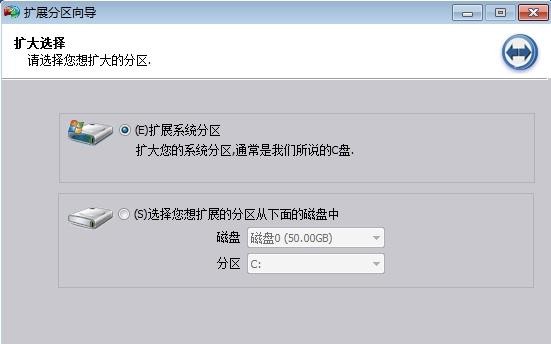
4、 接着,点击选择要分割的分区,比如说你想将D盘的空间分给C盘,那就选择D盘
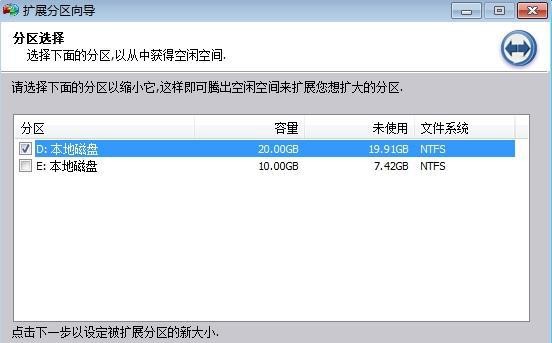
5、 如图所示,移动滑块来设置需要增加C盘的空间,也可以直接输入C盘的大小数值
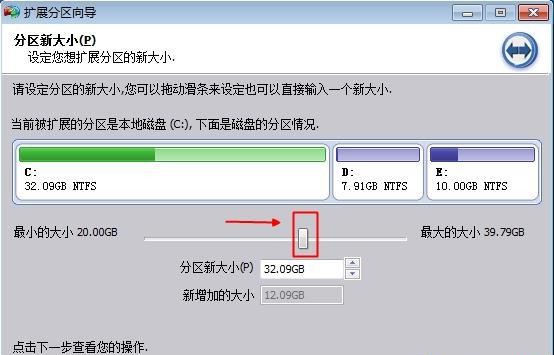
6、 然后,点击“执行”准备扩大C盘,提示确认窗口,点击“是”并等待操作结束即可
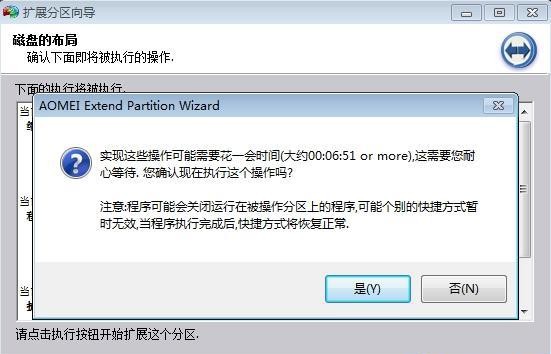
方法二:
1、 同时按住Win+R,在运行窗口中输入diskmgmt.msc,回车打开磁盘管理工具
2、 如果你想扩大C盘,可以选择合并的分区,比如说D盘,右键选择“删除卷”,注意:这段操作会清除D盘清除,请提前备份数据

3、 接着,D盘就会称为未分配的空间,右键选择“扩展卷”
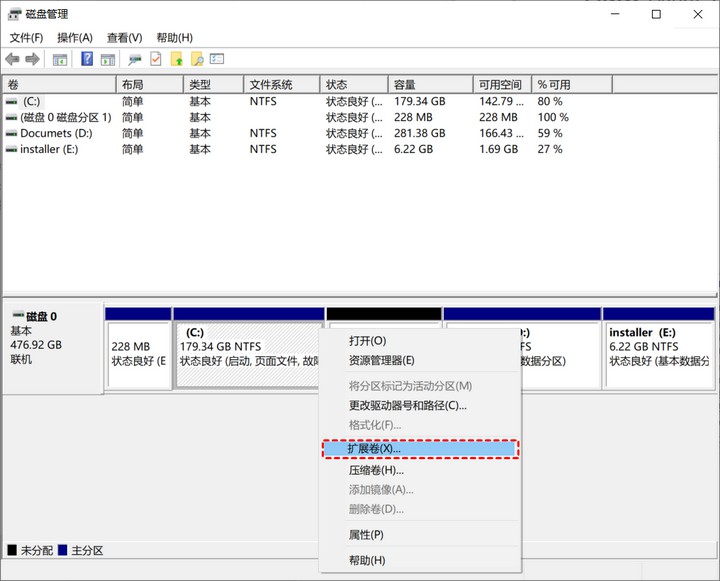
4、 然后,设置你想要分配给C盘的空间大小,点击“下一步”来实现扩容并操作即可
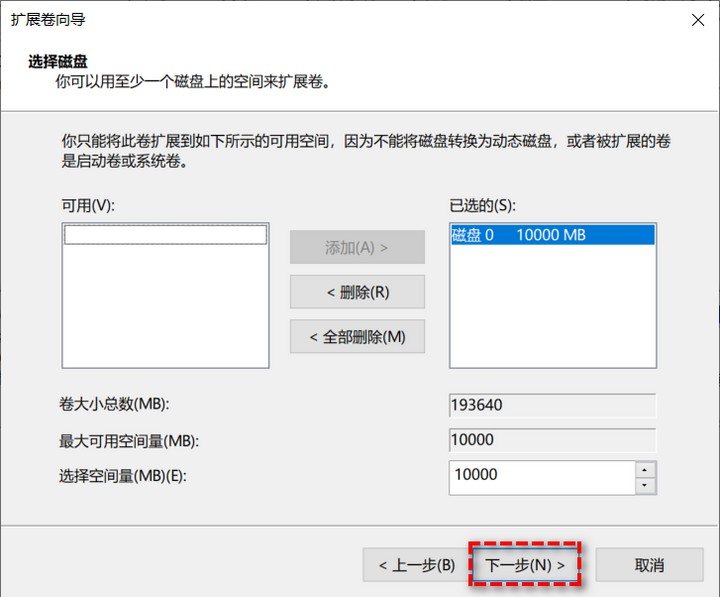
其实,扩大c盘容量的操作,可能部分朋友都有点陌生。但是,你看完今天这篇文章,哪怕对电脑知识不太懂,也能学会怎么去扩容C盘。如果你的电脑C盘空间已经不足了,容易出现系统卡顿的情况,参考上面步骤将其他分区空间迁移到C盘中,操作非常简单。好啦,今天文章就到这儿,下次见。

